Artikel kali ini membahas tutorial untuk menggunakan fitur scanner yaitu generate QR Code sebagai alternatif dalam menyampaikan informasi singkat ke suatu media atau produk kepada masyarakat seperti kode QR Code pada kemasan barang, alamat lokasi acara pesta pernikahan, alamat situs website untuk mencari informasi lebih lanjut tentang salah satu materi yang disampaikan oleh narasumber.
Fitur Generate QR Code yang disediakan oleh Canva hanya berupa input teks situs website saja. Apabila kamu yang memiliki website yang bersifat branding atau informasi detail, maka kamu bisa memanfaatkan fitur tersebut untuk memasukkan alamat situs atau website kamu ke dalam QR Code. Hasil generate tersebut akan dilakukan scan oleh pengguna yang mendukung QR Code Scanner. Sekalian, kamu bisa sebarkan branding atau produk buatan kamu ke masyarakat yang dihasilkan dari Generate QR Code pada Canva.
Hal ini cocok bagi kamu yang akan berencana untuk menjadi narasumber atau pembicara dalam acara seminar, membuat kartu undang yang alamat situs kartu undangan digital, membuat peta lokasi, dan lain-lain dengan menggunakan QR Code pada Canva.
Penulis memberikan tutorial untuk memasukkan alamat situs atau website milik kamu atau dengan sesuai kebutuhan dalam kepentingan pribadi atau bersama dengan menggunakan Canva.
LANGKAH-LANGKAH
1. Kunjungi situs Canva.
2. Lakukan login dengan akun yang terdaftar di Canva secara tepat dan benar.
3. Buat project desain baru atau pilih project desain yang ada.
4. Pilihlah slide atau layout yang akan ditambahkan QR Code.
5. Klik ikon titik tiga atau More.
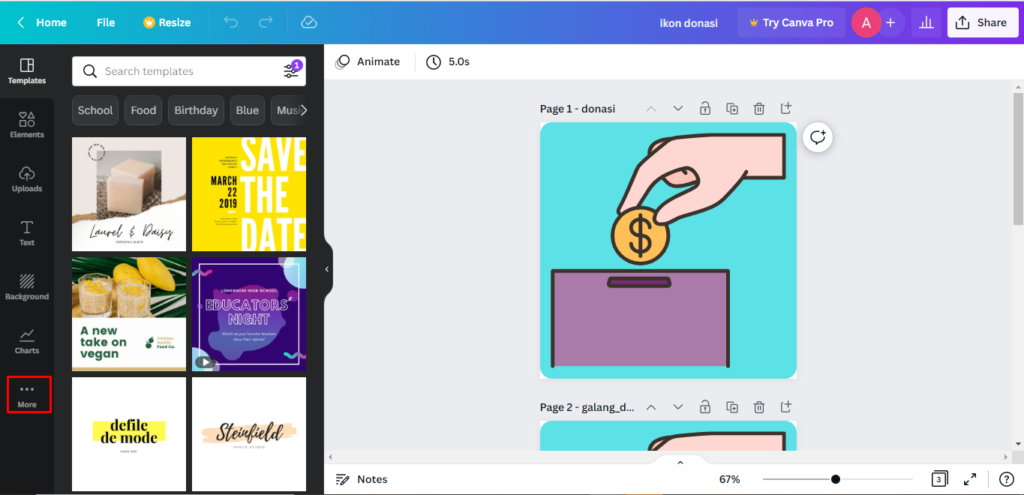
6. Pilihlah QR Code.
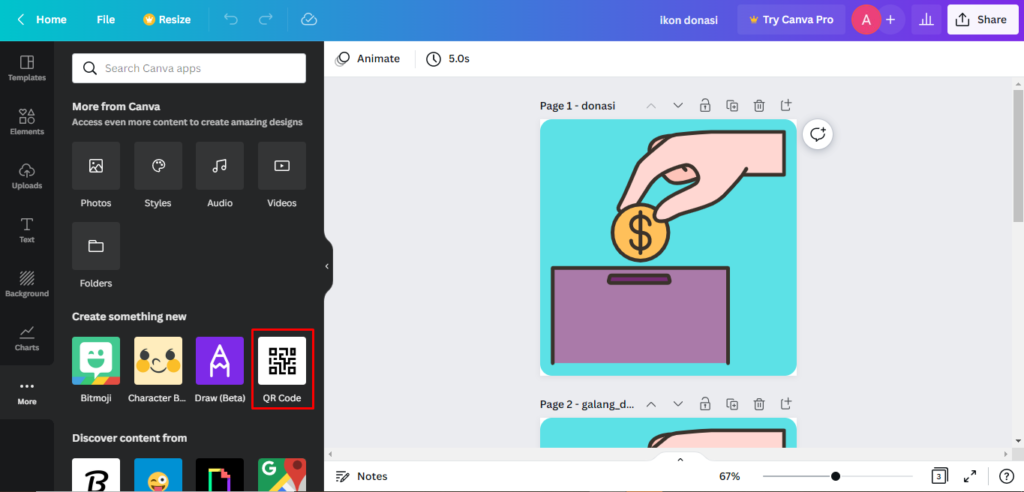
7. Masukkan alamat situs atau website kamu dengan sesuai kebutuhan.
8. Klik Generate QR Code.
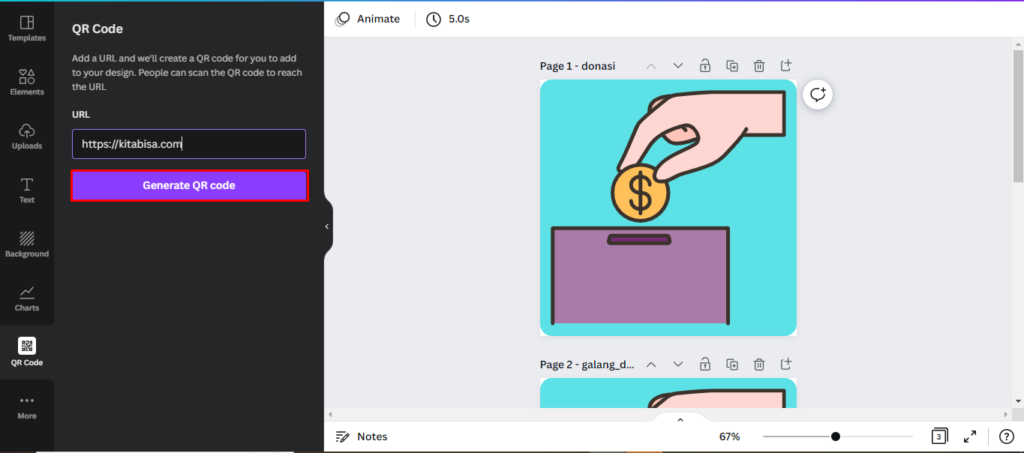
9. Aturlah ukuran dan peletakan QR Code di dalam project desain kamu dengan sesuai kebutuhan.
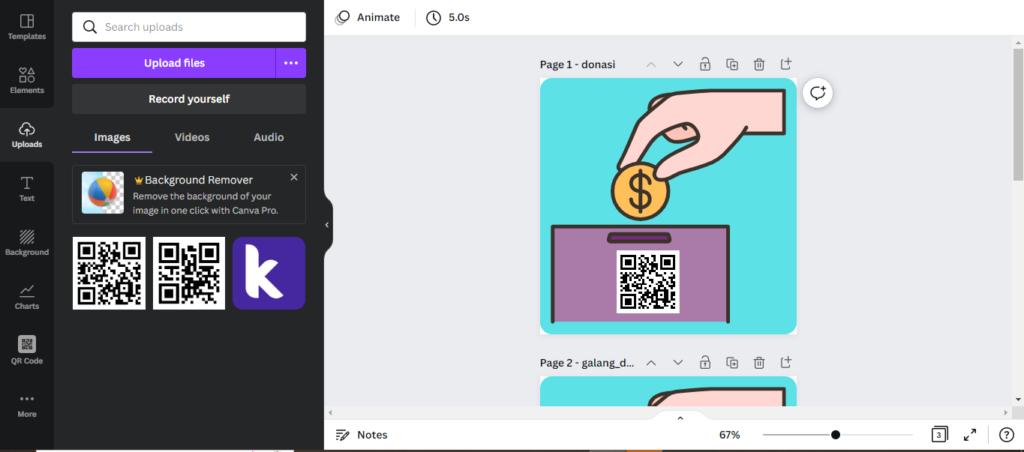
10. Kamu bisa melakukan unduh hasil project desain yang ada QR Code melalui tahap export baik itu export to Image (.png, jpg) atau export to Document (.pdf).
11. Berikut hasilnya.
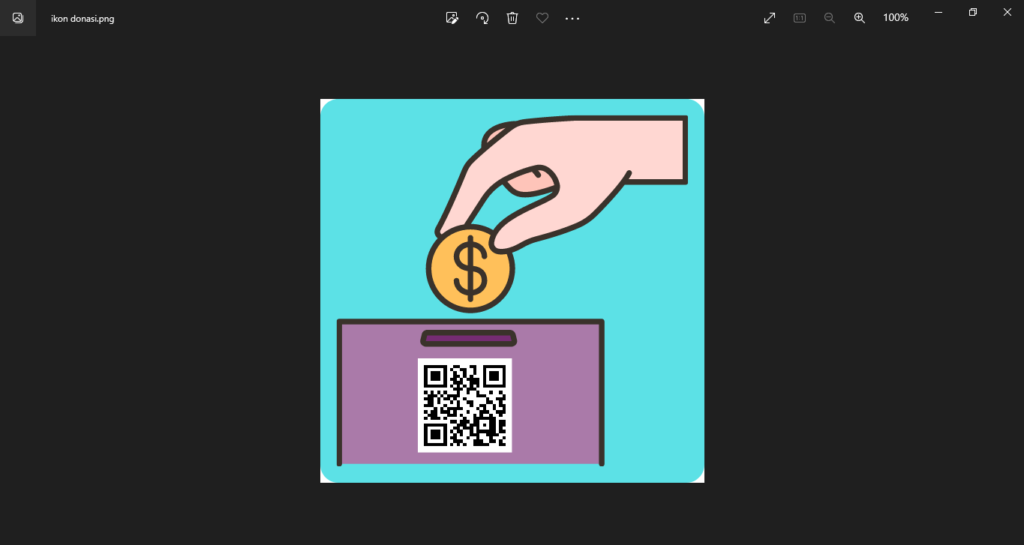
Selesai.
Dengan hasil pembuatan project desain kamu yang berisi alamat situs website branding atau informasi tentang kamu atau produk kamu yang bisa disebarkan melalui berbagai cara seperti media sosial, cetak dalam bentuk brosur, iklan baris, dan lain-lain. Si pembaca yang menerima informasi brosur dari kamu bisa melakukan scan QR Code dengan aplikasi smartphone yang mendukung scan QR Code untuk membuka situs website yang ada di brosur tersebut.
PENUTUP
Kamu bisa memanfaatkan fitur QR Code yang disediakan di Canva untuk memberikan informasi alamat situs atau website yang berkaitan atau relavan dengan project desain yang kamu kerjakan di Canva agar pembaca tidak kebingungan pada saat menampilkan hasil scan QR Code dari perangkat scanner (scanner device). Setelah melakukan export dari project desain kamu yang ada QR Code dari Canva, maka kamu dapat menyebarkan QR Code tersebut kepada pembaca.

